Ci sono alcune applicazioni, come il gratuito Smultron (ora Fraise) che hanno una comoda funzione integrata che permette di accedere ai file nascosti e di modificarli previa autenticazione. Questo di oggi è un trucco che però è bene conoscere per capire come ragiona OS X e perché potrebbe tornarvi utile in alcune situazioni di emergenza.
I motivi per cui ci si può trovare a dover editare un file contenuto nelle cartelle di sistema sono molti. Ipotizziamo ad esempio di dover modificare il file hosts per inserire una personalizzazione sul DNS. Il file in questione si trova nella cartella /private/etc, normalmente non visibile. Il primo scoglio è dunque rappresentato dal riuscire a raggiungerlo. Tempo fa vi ho spiegato come creare da soli un pulsante per attivare la visualizzazione dei file nascosti (ToggleHidden). Potete usare quello o, più semplicemente, aprire il Finder ed usare la combinazione di tasti cmd+shift+G (vai alla cartella..). Si aprirà una piccola finestrella dove potrete inserire il percorso indicato.
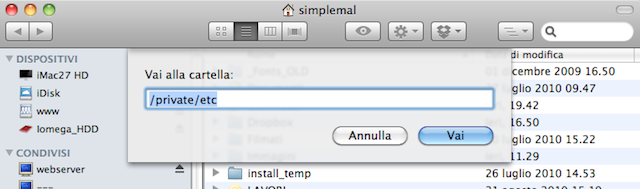
Ricordate che questa finestrella si comporta in modo molto simile al Terminale, quindi potrete anche usare il tasto tab per il completamento, come spiegato nelle puntate 17 e 19 del podcast.
Dopo aver premuto il tasto invio, vi troverete nella cartella dove è localizzato il file in questione. Provandolo ad aprire con TextEdit non avrete nessun problema, ma se tenterete di salvarlo otterrete questo messaggio:
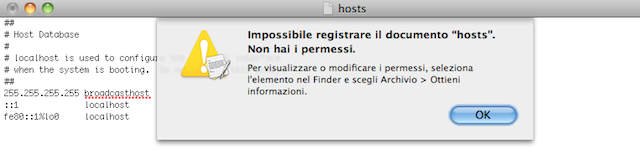
L’alert suggerisce di modificare i permessi del file. L’operazione è possibile, ma se non sapete come eseguirla e avete timore di creare problemi esiste una soluzione più immediata. Finché il file è nella cartella protetta ha dei permessi, ma nel momento in cui lo sposterete sul desktop (e noterete che l’unica operazione consentita sarà la copia) il file risultante avrà permessi leggermente diversi e potrete regolarmente aprirlo, modificarlo e salvarlo.
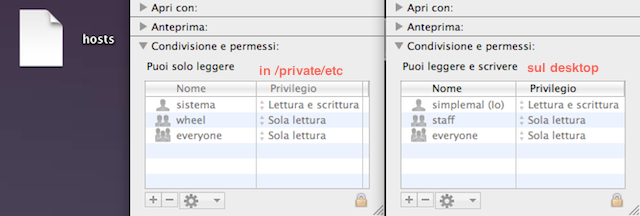
A questo punto ecco la semplice magia: trascinando il nuovo file modificato dal desktop alla cartella /private/etc, il Finder vi chiederà di autenticarvi per la modifica e, dopo l’inserimento di user e password amministrative, vi farà sostituire il vecchio file con il nuovo:
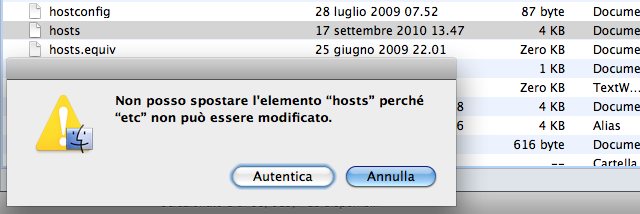
 Oltre a richiedere rispetto ed educazione, vi ricordiamo che tutti i commenti con un link entrano in coda di moderazione e possono passare diverse ore prima che un admin li attivi. Anche i punti senza uno spazio dopo possono essere considerati link causando lo stesso problema.
Oltre a richiedere rispetto ed educazione, vi ricordiamo che tutti i commenti con un link entrano in coda di moderazione e possono passare diverse ore prima che un admin li attivi. Anche i punti senza uno spazio dopo possono essere considerati link causando lo stesso problema.